Come creare più intestazioni o piè di pagina in un documento Word?
Per impostazione predefinita, un'intestazione o un piè di pagina inserito verrà applicato a tutte le pagine di un documento Word. Se desideri creare intestazioni o piè di pagina diversi in un documento Word, il metodo descritto in questo articolo può aiutarti.
Crea più intestazioni o piè di pagina in Word
Crea più intestazioni o piè di pagina in Word
Procedi come segue per creare intestazioni o piè di pagina diversi in un documento Word.
1. Fai clic nella parte superiore di una pagina dove vuoi iniziare una nuova intestazione o piè di pagina diverso dall'originale (qui faccio clic sulla parte superiore della pagina 2), quindi fai clic su Layout > Interruzioni > Pagina successiva. Vedi screenshot:

2. Fai doppio clic sulla sezione dell'intestazione o del piè di pagina nella pagina 2 per abilitare la modalità di modifica dell'intestazione o del piè di pagina. Poi fai clic per disattivare l'opzione Collegamento al precedente sotto la scheda Progettazione.

3. Modifica il contenuto dell'intestazione o del piè di pagina secondo necessità e fai clic sul pulsante Chiudi intestazione e piè di pagina. Vedi screenshot:
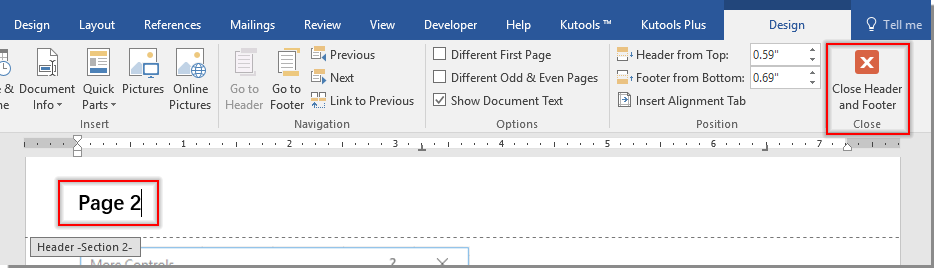
4. Ripeti i passaggi precedenti per modificare tutti i contenuti delle intestazioni o dei piè di pagina secondo necessità.
I migliori strumenti per la produttività in ufficio
Kutools for Word - Eleva la tua esperienza su Word con oltre 100 funzioni straordinarie!
🤖 Funzionalità AI di Kutools: Assistente AI / Assistente in Tempo Reale / Super Lucida (Mantieni Formato) / Super Traduci (Mantieni Formato) / Redazione AI / Correzione AI...
📘 Maestria del Documento: Dividi Pagine / Unisci Documenti / Esporta Intervallo in vari formati (PDF/TXT/DOC/HTML...) / Conversione in batch in PDF...
✏ Modifica del Testo: Trova e Sostituisci in batch su più file / Ridimensiona tutte le Immagini / Trasponi Righe e Colonne della Tabella / Converti Tabella in Testo...
🧹 Pulizia senza sforzo: Elimina Spazi Extra / Interruzioni di Sezione / Casella di testo / Collegamenti ipertestuali / Per altri strumenti di rimozione, visita il gruppo Rimuovi...
➕ Inserimenti Creativi: Inserisci Separatore delle Migliaia / Casella di Controllo / Pulsante di Opzione / Codice QR / Codice a Barre / Immagini multiple / Scopri di più nel gruppo Inserisci...
🔍 Selezioni Accurate: Individua Pagine Specifiche / Tabelle / Forma / Paragrafo di Intestazione / Migliora la navigazione con altre funzioni di Seleziona...
⭐ Miglioramenti Speciali: Vai a qualsiasi Intervallo / Inserimento automatico di testo ripetitivo / Passa tra Finestre dei Documenti /11 strumenti di Conversione...
🌍 Supporta oltre40 lingue: Usa Kutools nella lingua che preferisci – Inglese, Spagnolo, Tedesco, Francese, Cinese, e più di altre40 lingue!

✨ Kutools for Office – Una sola installazione, cinque strumenti potenti!
Include Office Tab Pro · Kutools per Excel · Kutools per Outlook · Kutools for Word · Kutools for PowerPoint
📦 Ottieni tutti e5 gli strumenti in un'unica suite | 🔗 Integrazione perfetta con Microsoft Office | ⚡ Risparmia tempo e aumenta subito la produttività
I migliori strumenti per la produttività in ufficio
Kutools for Word - 100+ strumenti per Word
- 🤖 Funzionalità AI di Kutools: Assistente AI / Assistente in Tempo Reale / Super Lucida / Super Traduci / Redazione AI / Correzione AI
- 📘 Maestria del Documento: Dividi Pagine / Unisci Documenti / Conversione in batch in PDF
- ✏ Modifica del Testo: Trova e Sostituisci in batch / Ridimensiona tutte le Immagini
- 🧹 Pulizia senza sforzo: Rimuovi Spazi Extra / Rimuovi Interruzioni di Sezione
- ➕ Inserimenti Creativi: Inserisci Separatore delle Migliaia / Inserisci Casella di Controllo / Crea Codici QR
- 🌍 Supporta oltre40 lingue: Kutools parla la tua lingua – oltre40 lingue supportate!